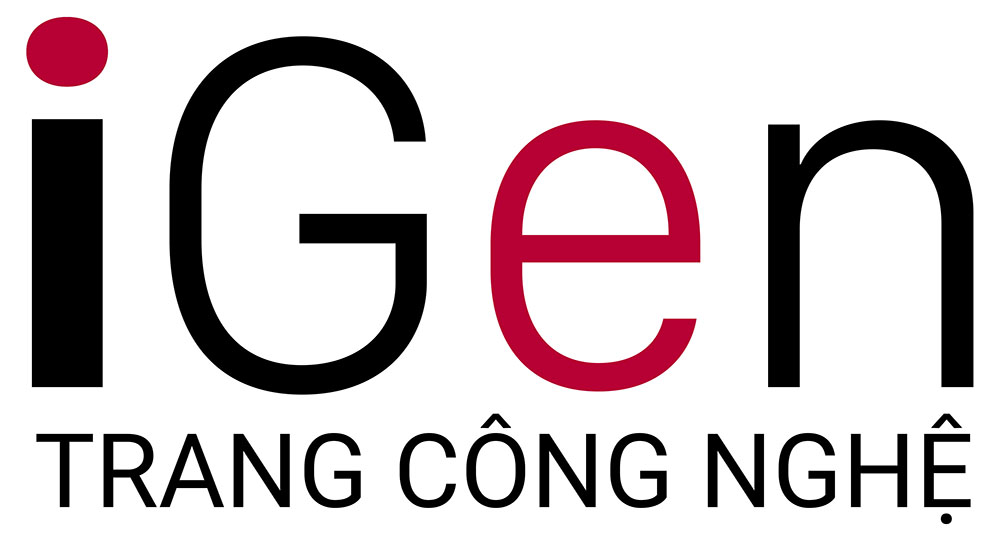ChatGPT đang trở thành một AI đàm thoại thực sự với khả năng đa phương thức cho phép nó nói chuyện với bạn. Bạn có thể thực hiện Voice Conversations với ChatGPT bằng ứng dụng iOS/ Android. Hoặc, như một phần của bản cập nhật mới nhất, bạn có thể yêu cầu ChatGPT nói và đọc tin nhắn của nó.
Tính năng ‘Read Aloud’ mới mang lại khả năng nói chuyện cho ChatGPT cho cả ứng dụng di động và web. Nó sử dụng một trong năm giọng nói OpenAI được giới thiệu với tính năng Cuộc chat bằng giọng nói – Ember, Juniper, Breeze, Cove và Sky.
Để cá nhân hóa ChatGPT, bạn có thể thay đổi giọng nói mà bạn muốn sử dụng với AI bot. Bạn có thể có các giọng nói khác nhau cho ChatGPT trong ứng dụng web và thiết bị di động.
Từ ứng dụng di động ChatGPT
Bạn có thể chọn giọng nói cho ChatGPT từ cài đặt trên ứng dụng di động. Giọng nói sẽ được sử dụng cho cả ‘Read Aloud’ và ‘Voice Conversations’.
- Mở ChatGPT trên điện thoại di động của bạn.
- Sau đó, nhấn vào biểu tượng ‘Menu’ ở phía trên bên trái.
- Nhấn vào tên của bạn ở cuối menu để truy cập cài đặt.
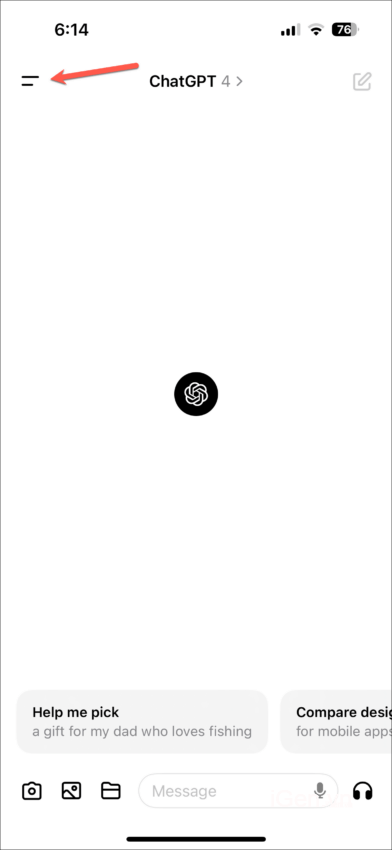
- Trên trang Cài đặt, đi tới tùy chọn ‘Giọng nói’ và nhấn vào tùy chọn đó.
- Sau đó, chọn giọng nói từ trang tiếp theo; bạn cũng có thể nghe thấy bản xem trước của âm thanh. Cuối cùng, nhấn vào ‘Xác nhận’.
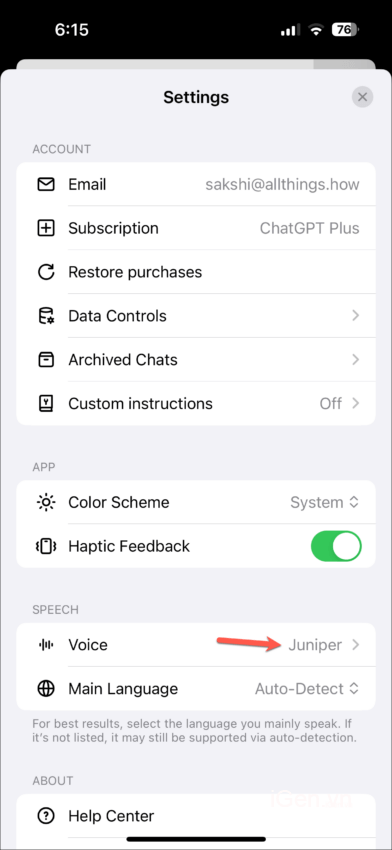
Từ ứng dụng web ChatGPT
Bạn thay đổi giọng nói của ChatGPT bằng ứng dụng web cho tính năng Đọc to.
- Mở trình duyệt ưa thích của bạn và truy cập chat.openai.com .
- Mở rộng thanh bên nếu nó bị ẩn.
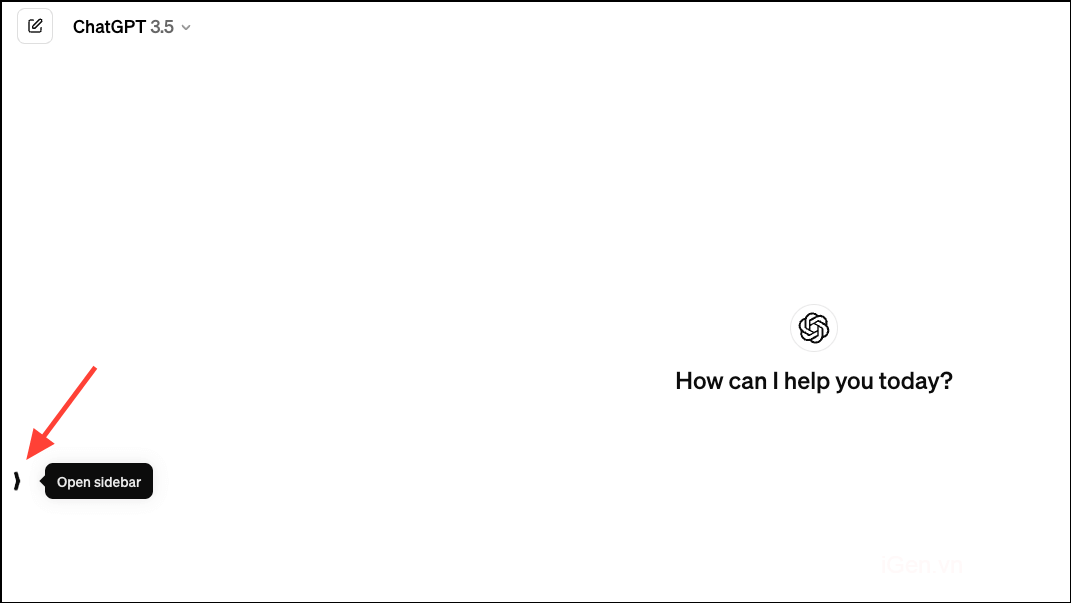
- Sau đó, nhấp vào tên của bạn ở cuối thanh bên và chọn ‘Cài đặt’ từ trình đơn thả xuống.
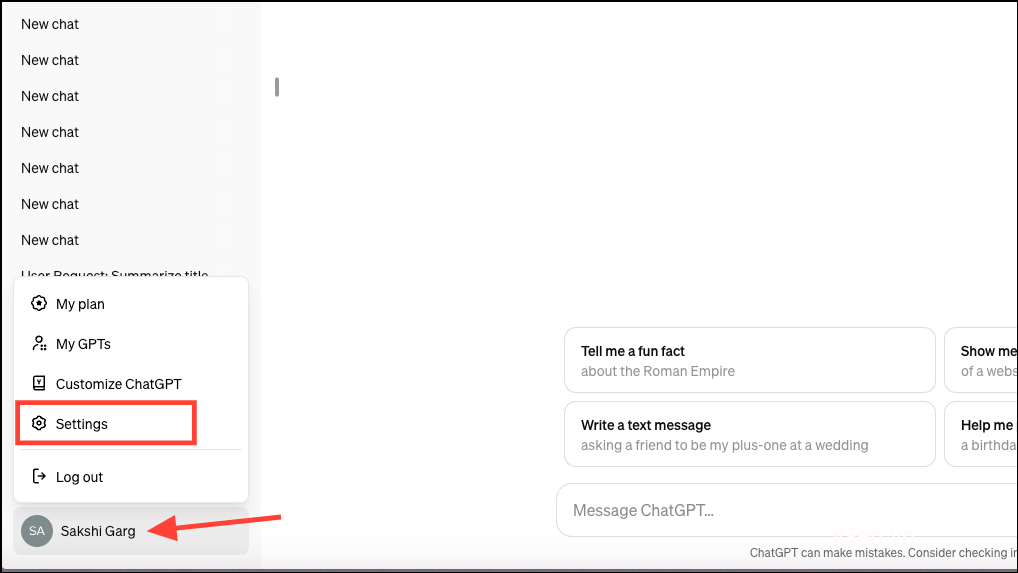
- Trong cửa sổ cài đặt, hãy chuyển đến ‘Bài phát biểu’ từ các tùy chọn ở bên trái.
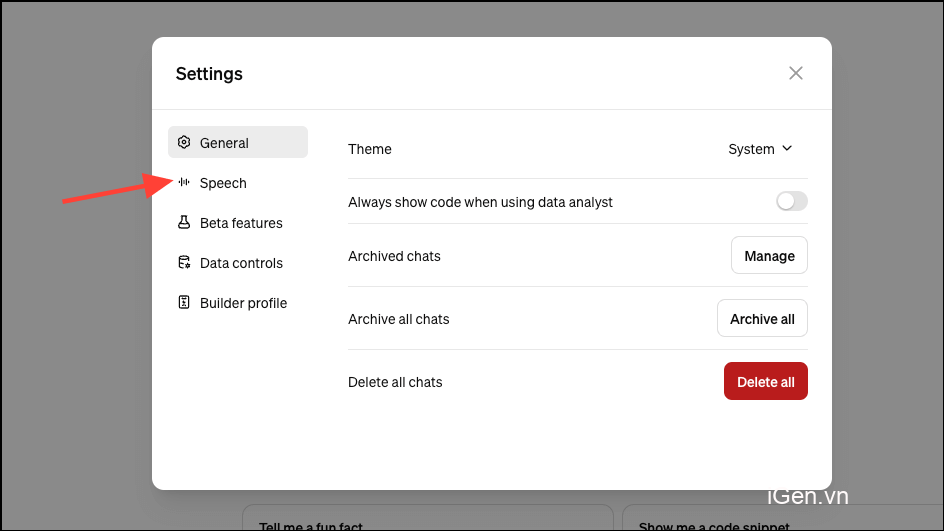
- Nhấp vào nút thả xuống bên cạnh ‘Giọng nói’ và chọn giọng nói bạn muốn từ menu.
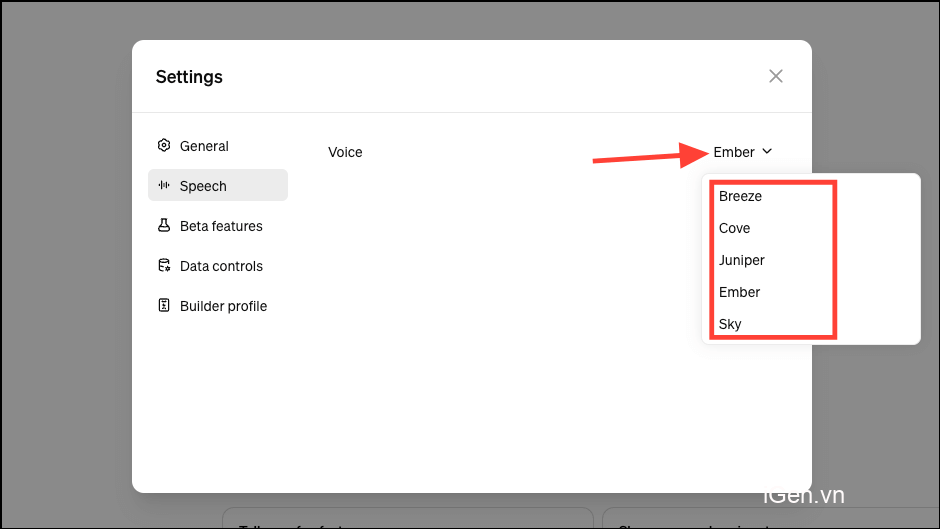
Đó là nó. Giọng nói sẽ được thay đổi.
Bằng cách cho phép mô hình nói câu trả lời bằng cách sử dụng tính năng chuyển văn bản thành giọng nói chất lượng cao, OpenAI đã làm cho trải nghiệm tương tác với ChatGPT trở nên tự nhiên và hấp dẫn hơn. Hơn nữa, nhiều tùy chọn giọng nói còn tăng cường khả năng cá nhân hóa, cho phép người dùng chọn giọng nói phù hợp với sở thích của mình.
Xem thêm bài viết về: ChatGPT